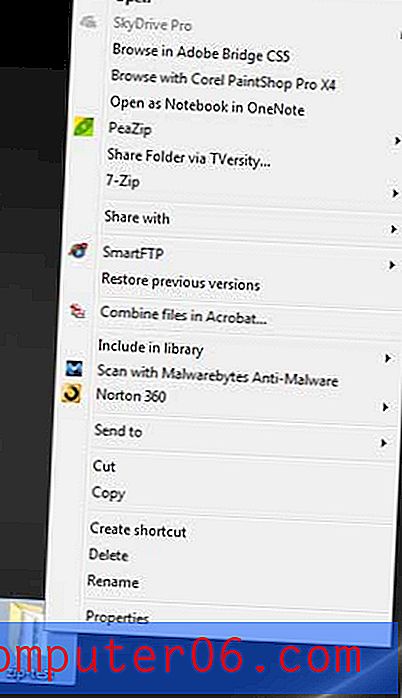Kā iespējot augsta kontrasta režīmu operētājsistēmā Windows 10
Vai jums ir grūtības lasīt tekstu un skatīties attēlus datorā, jo visas krāsas, šķiet, saplūst viena ar otru? Tas var radīt nožēlojamu skaitļošanas pieredzi un neļaut jums izklaidēties vai būt tik produktīvam, kā jūs vēlētos.
Kaut arī jums ir daudzas iespējas, kā mainīt ekrāna izskatu operētājsistēmā Windows 10, viena iespēja, kuru jūs varētu vēlēties izmēģināt, tiek saukta par augsta kontrasta režīmu. Tālāk sniegtā apmācība parādīs, kur atrast un iespējot šo iestatījumu, lai jūs varētu redzēt, vai tas ir uzlabojums no jūsu pašreizējiem iestatījumiem.
Kā Windows 10 ievietot augsta kontrasta režīmā
Šajā rakstā norādītās darbības tika veiktas ar Windows 10 klēpjdatoru. Pielāgojot šo iestatījumu, jūs mainīsit to, kā lietas izskatās uz jūsu ekrāna. Dažiem cilvēkiem augsta kontrasta režīmu var būt grūti izmantot, un tas var pat vairāk sagremot acis. Ja jums šķiet, ka jums nepatīk tas, kā tas izskatās, jūs vienmēr varat to izslēgt.
1. darbība: noklikšķiniet uz pogas Sākt ekrāna apakšējā kreisajā stūrī.

2. darbība: izvēlnes Sākt apakšējā kreisajā stūrī atlasiet zobrata ikonu.
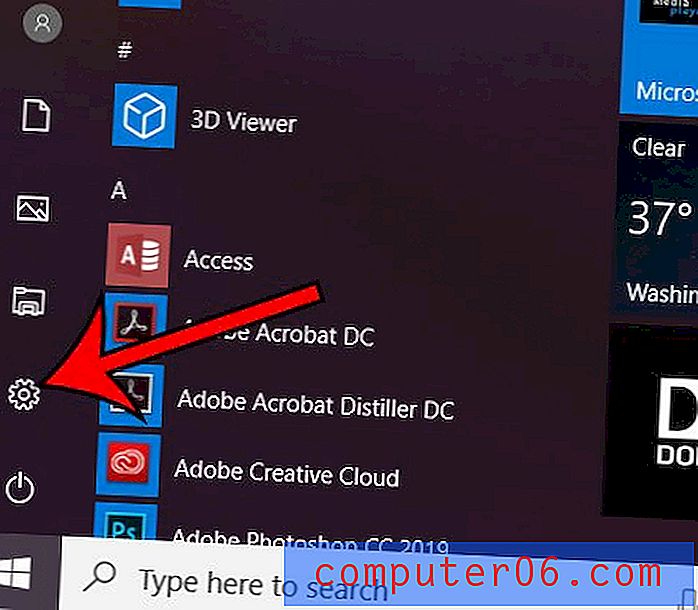
3. solis: izvēlieties opciju Piekļuves vienkāršība .
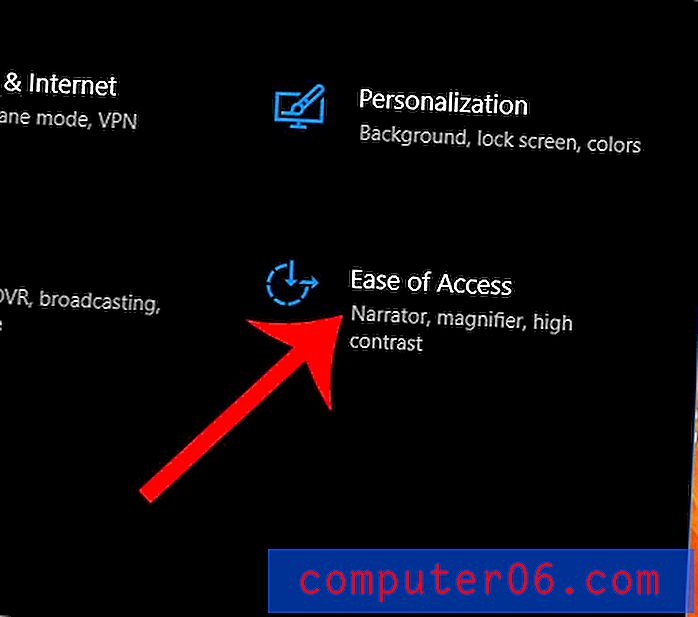
4. darbība: loga kreisajā pusē noklikšķiniet uz cilnes Augsts kontrasts .
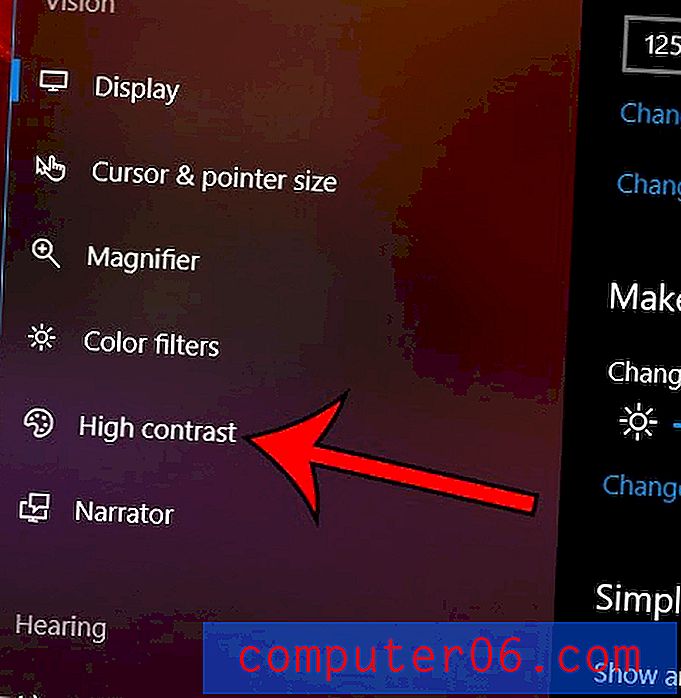
5. darbība: noklikšķiniet uz pogas Ieslēgt augstu kontrastu, lai to iespējotu. Jūsu ekrāns nekavējoties pārslēgsies.
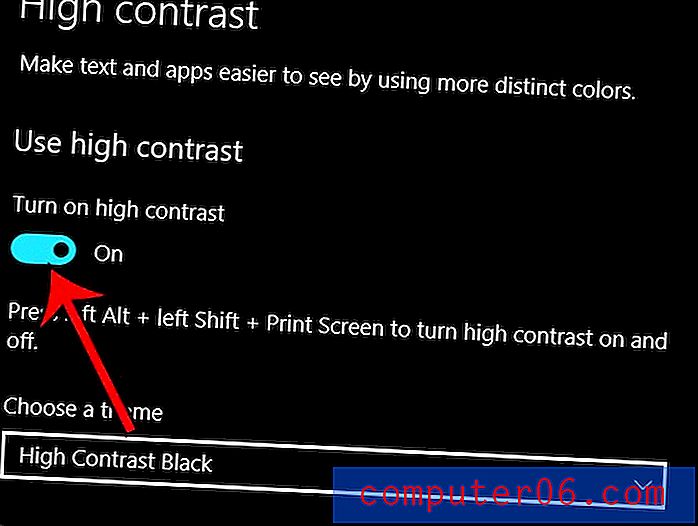
Ņemiet vērā, ka pēc tam jums ir iespēja izvēlēties motīvu vai pielāgot atsevišķus elementus augsta kontrasta režīmā.
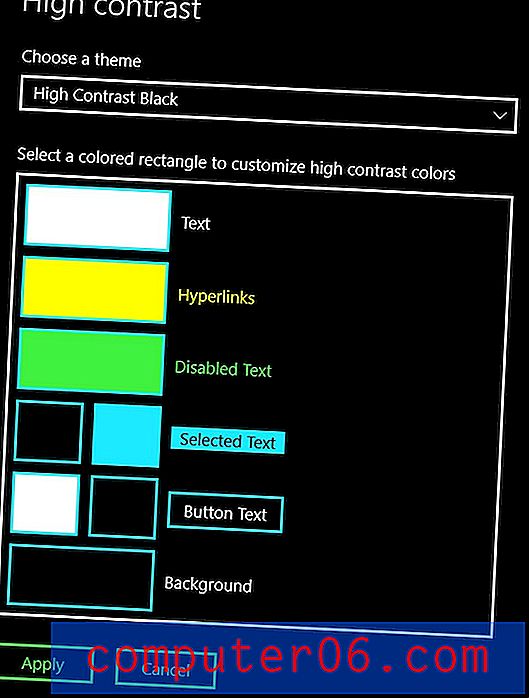
Varat arī izmantot kreisā taustiņa Alt + kreisā taustiņa Shift + drukāšanas ekrāna īsinājumtaustiņus, lai ieslēgtu un atspējotu arī augsta kontrasta režīmu.
Vai esat iespējojis tumšo režīmu tādās vietās kā YouTube un Twitter? Uzziniet, kā ieslēgt tumšo režīmu sistēmā Windows 10, ja tas, jūsuprāt, varētu palīdzēt.